Hapni Cilësimet e Windows 11 > Llogaritë > Familja dhe përdoruesit e tjerë. Klikoni butonin “Shto llogari” dhe zgjidh opsionin “Nuk kam informacionin e identifikimit të këtij personi” . Klikoni në opsionin “Shto një përdorues pa llogari të Microsoft” dhe vazhdo me udhëzimet në ekran. Zgjidh llogarinë, kliko butonin “Ndrysho llojin e llogarisë” dhe zgjidh opsionin Administrator. Ju gjithashtu mund të përdorni Menaxhimin e Kompjuterit, Command Prompt dhe PowerShell për të krijuar një llogari administratori.
Në Windows 11, një llogari administratori lokal i jep përdoruesit akses të plotë në pajisje, duke i lejuar ata të ndryshojnë cilësimet personale dhe të sistemit, të instalojnë aplikacione dhe të menaxhojnë përdoruesit e tjerë.
E vetmja paralajmërim është se kur ju krijoni një llogari të re lokale, Windows 11 e konfiguron atë si një llogari”Standard”që është shumë e kufizuar në detyra thelbësore. Një përdorues me këtë lloj llogarie mund të ndryshojë vetëm disa cilësime personalizimi dhe të ekzekutojë aplikacione dhe nuk mund të ndryshojë sistemin cilësimet, instaloni ose çinstaloni aplikacionet ose menaxhoni përdoruesit e tjerë. Megjithatë, mund të krijoni ende një llogari administratori. Duhet të kryeni vetëm disa hapa shtesë, në varësi të faktit nëse keni Windows 11 22H2 ose 21H2.
Ky udhëzues do t’ju mësojë mënyra të ndryshme për krijimin e një llogarie administratori Windows 11 përmes Cilësimeve, Command Prompt dhe PowerShell.
Krijo një llogari lokale administratori në Windows 11 22H2
Për të krijuar një lokal administratori. llogari në Windows 11 22H2, përdorni këto hapa:
Hap Sta rt në Windows 11.
Kërko për Cilësimet dhe kliko rezultatin kryesor për të hapur aplikacionin.
Kliko te Llogaritë.
Kliko skedën Përdorues të tjerë.
Ekrani @media dhe (min-width: 0px) dhe (min-lartësia: 0px) { div. [id^=”bsa-zone_1659356193270-5_123456″] {min-width: 300px; Min-lartësia: 250px; } } ekran vetëm @media dhe (min-gjerësia: 640px) dhe (min-lartësia: 0px) { div[id^=”bsa-zone_1659356193270-5_123456″] {min-gjerësia: 120px; Min-lartësia: 600px; } }
Nën seksionin”Përdorues të tjerë”, kliko butonin Shto llogari.
Kliko opsioni “Nuk kam informacionin e identifikimit të këtij personi”.
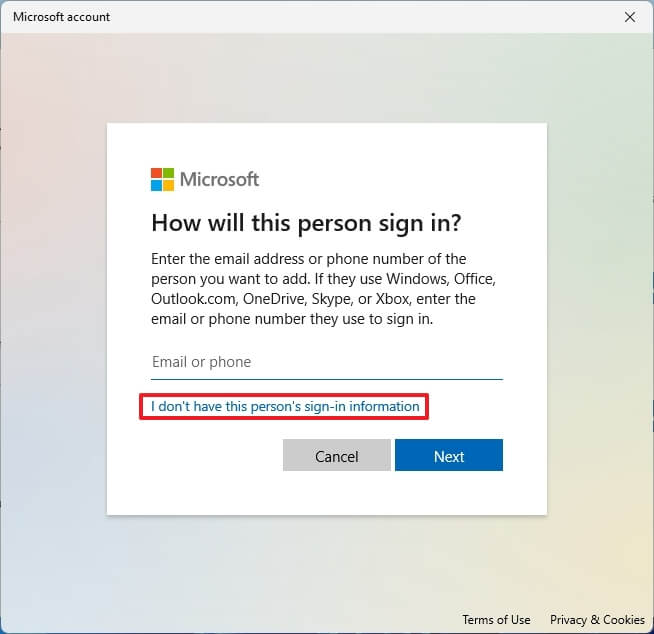
Kliko Opsioni”Shto një përdorues pa llogari Microsoft”.
Krijo një llogari administratori të Windows 11 duke konfirmuar një emër dhe fjalëkalim.
Konfiguro pyetjet e sigurisë për të rikuperuar llogarinë nëse fjalëkalimi humbet.
Klikoni butonin Tjetër.
Zgjidhni llogarinë e krijuar rishtazi dhe kliko butonin “Ndrysho llojin e llogarisë”.. p> 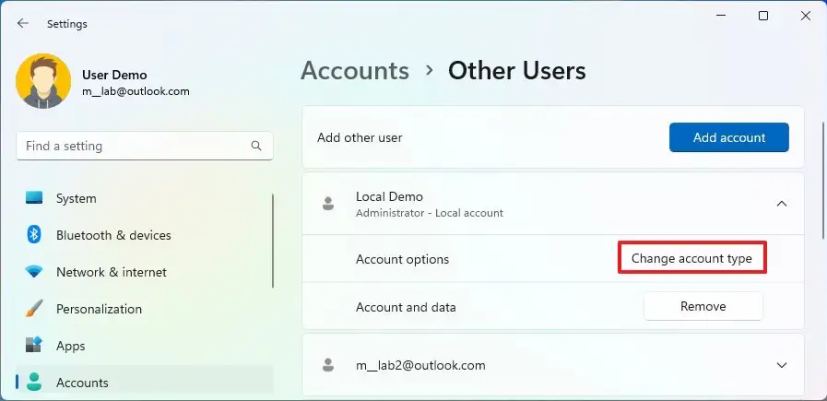
Përdor menynë rënëse”Lloji i llogarisë”dhe zgjidh opsionin Administrator.
Klikoni butonin OK.
Pasi të përfundoni hapat, llogaria e re do të krijohet në Windows. 11 22H2.
Krijo llogari lokale të administratorit në W indows 11 21H2
Për të krijuar një llogari lokale administratori në Windows 11 21H2, përdorni këto hapa:
Hap Cilësimet.
Kliko. në Llogaritë.
Kliko skedën Familja dhe përdoruesit e tjerë.
Nën seksionin”Përdorues të tjerë”, kliko Butoni i fortë>Shto llogari.
Kliko “Unë nuk kam informacionin e identifikimit të këtij personi”
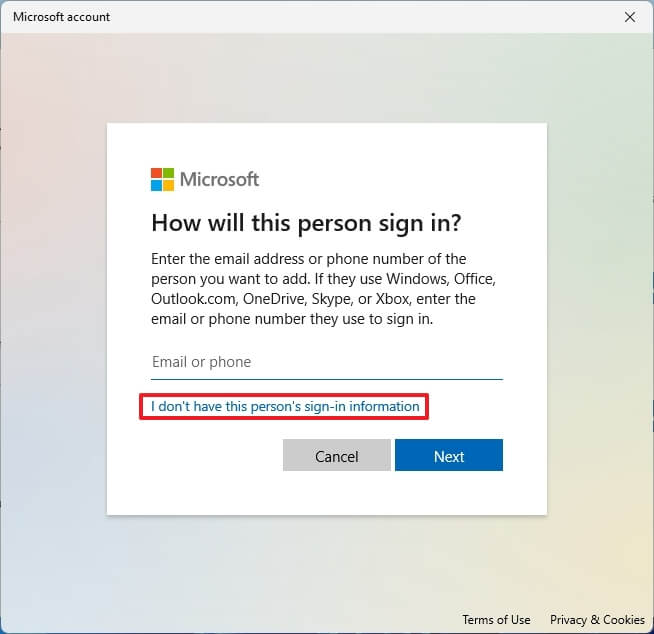
Kliko opsionin “Shto një përdorues pa llogari Microsoft”.. p>
Krijo një llogari administratori të Windows 11 duke konfirmuar një emër dhe fjalëkalim.
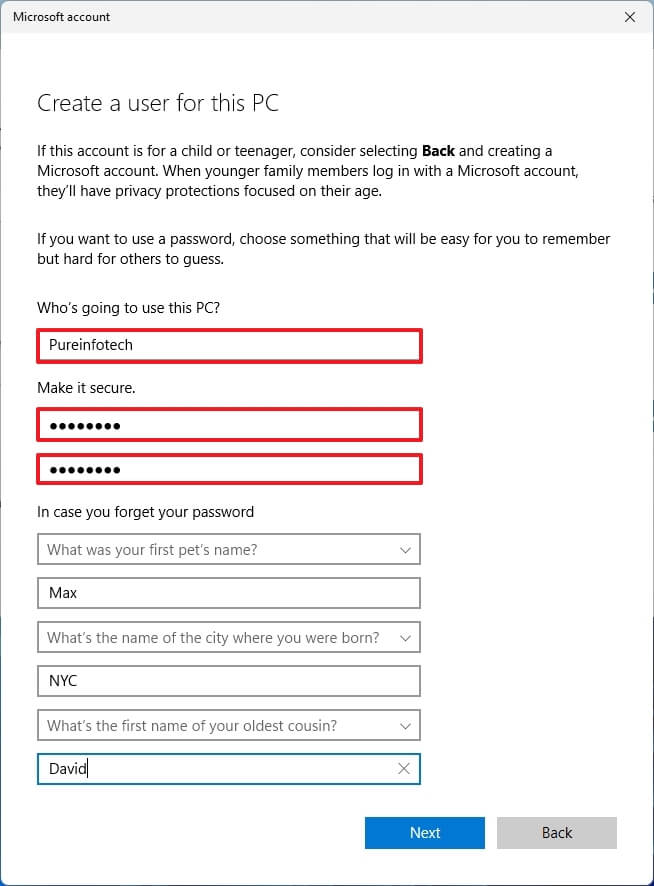
Konfiguro pyetjet e sigurisë për të rikuperuar llogarinë nëse fjalëkalimi humbet.
Kliko butonin Tjetër.
Zgjidhni llogarinë e krijuar rishtazi dhe klikoni butonin “Ndrysho llojin e llogarisë”.
Përdorni pikën”Lloji i llogarisë”-menyja poshtë dhe zgjidhni opsionin Administrator.
Klikoni butonin OK.
Pasi të përfundoni hapat, llogaria e re do të hapet. do të shfaqet në Windows 11 21H2.
Aktivizo llogarinë e parazgjedhur të administratorit
Nëse duhet të aktivizoni llogarinë e paracaktuar”Administrator”, mund të përdorni këto hapa:
Hap Fillo.
Kërko për Menaxhimi i kompjuterit dhe kliko rezultatin kryesor për të hapur aplikacionin.
Zgjero Përdoruesit dhe Grupet Lokale në panelin e majtë.
Zgjidhni artikullin Përdoruesit.
Klikoni me të djathtën te Administratori. > përdoruesi në anën e djathtë dhe zgjidhni opsionin Properties.
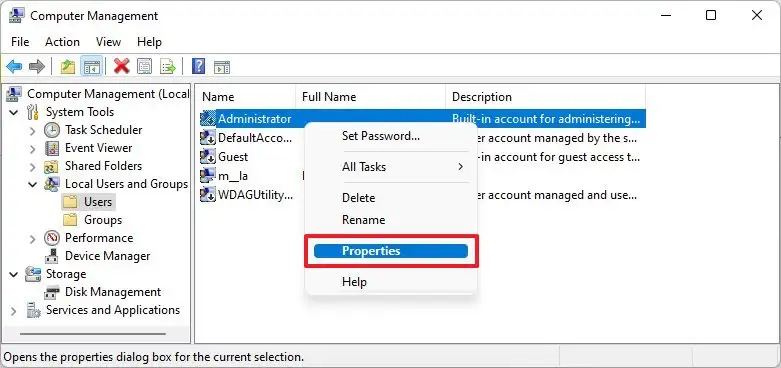
Pastroni “Llogaria është e paaftë”
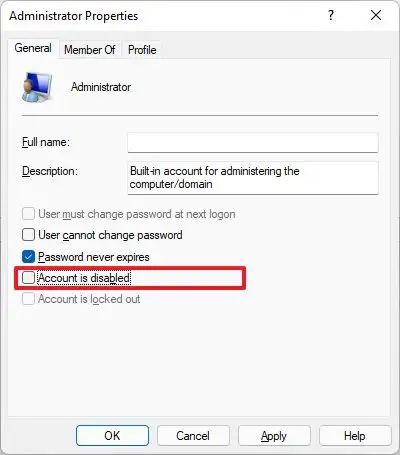
Kliko butonin Zbato.
Kliko butonin OK.
Pasi të keni përfunduar hapat, llogaria e integruar e Administratorit do të aktivizohet në kompjuter.
Krijo një llogari lokale të administratorit me Command Prompt në Windows 11
Për të krijuar një llogari administratori nga Command Prompt. , përdorni këto hapa:
Hap Start.
Kërko për Command Prompt, kliko me të djathtën në rezultatin kryesor dhe zgjidh opsionin Ekzekutoni si administrator.
Shkruani komandën e mëposhtme për të krijuar një llogari të re dhe shtypni Enter:
përdoruesi neto PASSWORD-EMRI PERDORIMIT/add
Në komandë, ndryshoni “EMRI-USER”dhe “PASSWORD”me kredencialet që dëshironi të përdorni për llogarinë e re të përdoruesit.
Shkruani komandën e mëposhtme për të bërë administratorin e llogarisë së sapokrijuar dhe shtypni Enter:
administratorët neto të grupeve lokale USER-ACCOUNT/add
Në komandën, zëvendësoni “USER-ACCOUNT” me emrin e llogarisë që dëshironi të shtoni në grupin e administratorëve.
Pasi të përfundoni hapat, llogaria e administratorit do të krijohet në Windows 11.
Krijo një llogari lokale të administratorit me PowerShell në Windows 11
Për të krijuar një llogari administratori nga PowerShell, përdorni këto hapa:
Hap Start .
Kërko për PowerShell, kliko me të djathtën në rezultatin e sipërm dhe zgjidh opsionin Run si administrator .
<. p>Shkruani komandën e mëposhtme për të ruajtur përkohësisht fjalëkalimin brenda një vargu në variantin”$Password”mund dhe shtypni Enter:
$Password=Read-Host-AsSecureString
Shkruani fjalëkalimin për llogarinë e re të administratorit të Windows 11 dhe shtypni Enter. p>
Shkruani komandën e mëposhtme për të krijuar llogarinë e re të administratorit me PowerShell dhe shtypni Enter:
New-LocalUser”NEW-ACCOUNT-NAME”-Fjalëkalimi $Password-FullEmri”USER-EMRI I PLOTË”-Përshkrimi”DESCRIPTION”
Në komandë, ndryshoni “NEW-ACCOUNT-NAME” për emrin e llogarisë dhe “USER-FULL-NAME” për emrin e plotë të përdoruesit. Gjithashtu, zëvendësoni “DESCRIPTION” me përshkrimin që dëshironi të përdorni për llogarinë.
Shkruani komandën e mëposhtme për të shtuar llogarinë në grupin e përdoruesve të Administratorëve dhe shtypni Enter :
Shto-LocalGroupMember-Grupi”Administratorët”-Anëtari”NEW-ACCOUNT-NAME”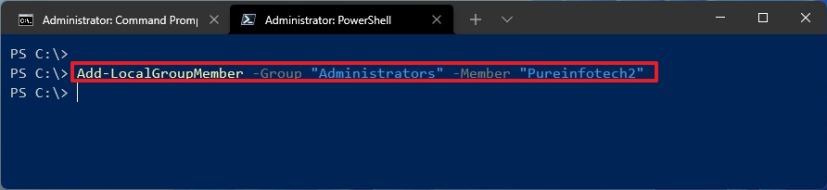
Në komandë, ndryshoni NEW-ACCOUNT-NAME për emrin e llogarisë.
Pasi të përfundoni hapat, llogaria e re lokale e administratorit do të krijohet në Windows 11, duke i dhënë përdoruesit akses të plotë në pajisje.
ekran vetëm @media dhe (min-gjerësia: 0px) dhe (min-lartësia: 0px) { div[id^=”bsa-zone_1659356403005-2_123456″] {min-gjerësia: 300px;min-lartësia: 250px; } } ekran vetëm @media dhe (min-gjerësia: 640 px) dhe (min-lartësia: 0px) { div[id^=”bsa-zone_1659356403005-2_123456″] {min-gjerësia: 300p x; Min-lartësia: 250px; } }